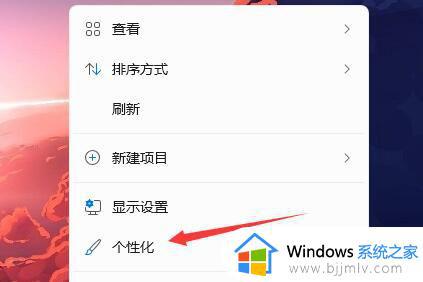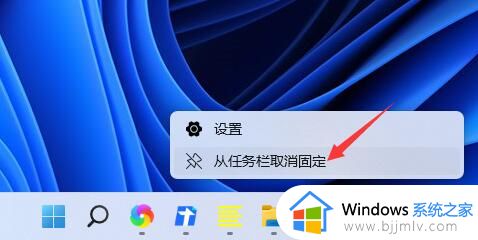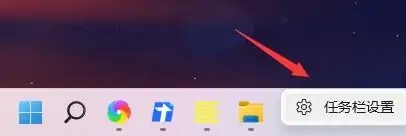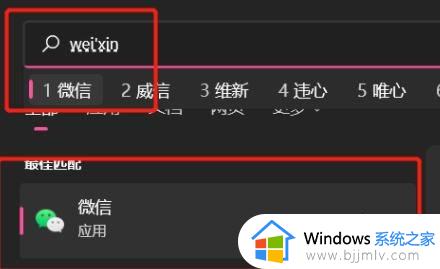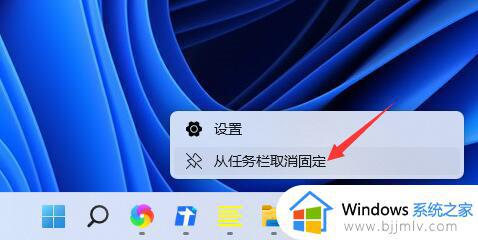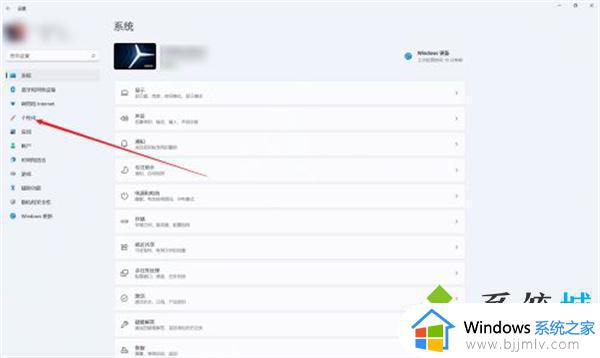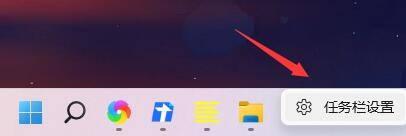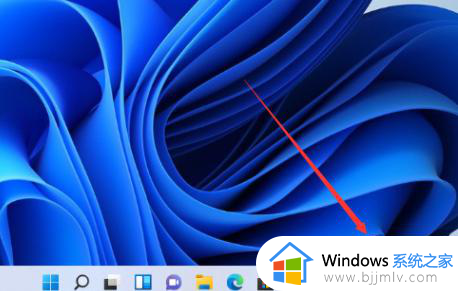win11任务栏平铺怎么设置 win11如何平铺任务栏图标
我们在日常使用win11系统的过程中,电脑上打开的程序或者文件时,系统桌面底下任务栏上都会显示相应的图标,当然在win11电脑上打开多个相同文件时,任务栏上显示的文件图标就会重叠一起,导致切换很是不方便,对此win11任务栏平铺怎么设置呢?在本文中小编就带来win11平铺任务栏图标设置步骤。
具体方法:
1、首先需要下载StartAllBack软件,下载完成后,打开软件,进入左边的任务栏选项。
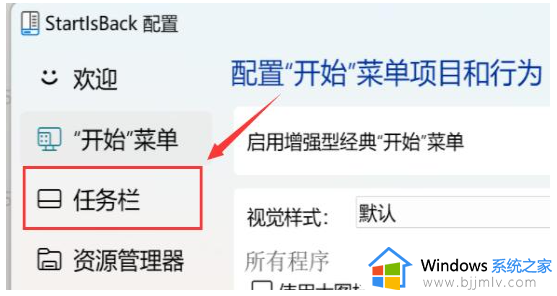
2、然后将合并任务栏按钮修改为“从不”或者“当任务栏被占满时”就可以自动不折叠了。
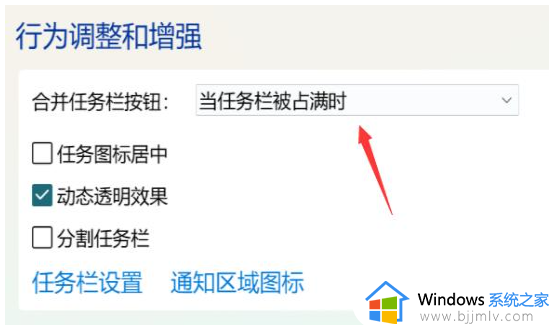
这篇文章就是小编给大家介绍的win11平铺任务栏图标设置步骤了,还有不懂得用户就可以根据小编的方法来操作吧,希望本文能够对大家有所帮助。
win11任务栏消失解决方法
方法一:
1、首先因为无法使用任务栏,所以我们需要使用“ctrl+shift+esc”快捷键来打开任务管理器。
2、接着在左上角找到并选中“文件”,然后点击其中的“运行新任务”

3、在打开右侧输入“control”回车确定进入控制面板。
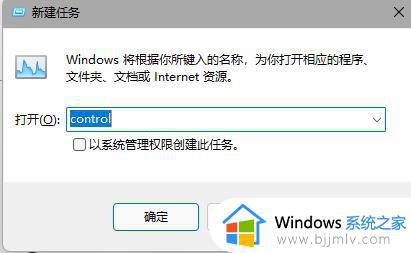
4、点击“时钟和区域”,进入后选择“设置时间和日期”
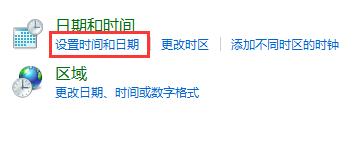
5、接着在“日期和时间”选项下点击“更改日期和时间”
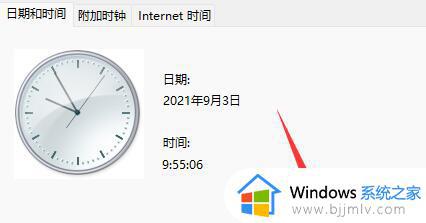
6、在其中将时间设置到9月4日。
7、设置完成后取消自动同步时间,再重启电脑。

8、重启完成后根据上面的步骤再度进入该设置然后打开“internet时间设置”
9、将服务器更改为“ntp.ntsc.ac.cn”(中国科学院国家授时中心),并点击“立即更新”
10、设置完成后点击“确定”保存就可以找回任务栏了。
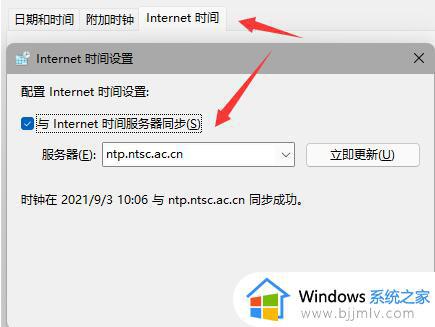
方法二:
1、另外,如果我们不小心开启了隐藏任务栏也会导致任务栏消失。
2、这时候就只要右键桌面空白处,选择“个性化”
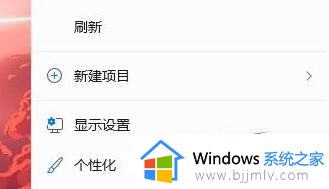
3、接着在其中找到“任务栏”进入。
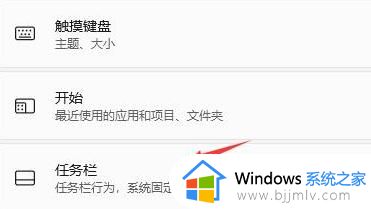
4、接着点击进入“任务栏行为”
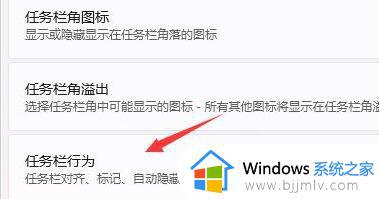
5、然后取消勾选下方的“自动隐藏任务栏”就可以取消隐藏了。
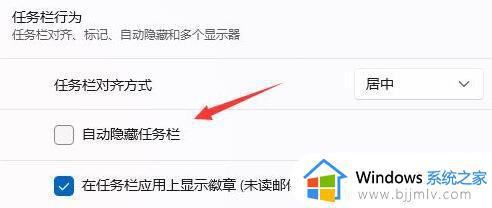
本文就是小编给大家带来的win11任务栏消失解决方法了,如果你电脑有出现类似的情况,那么就可以根据小编的操作来进行解决,非常的简单快速,一步到位。